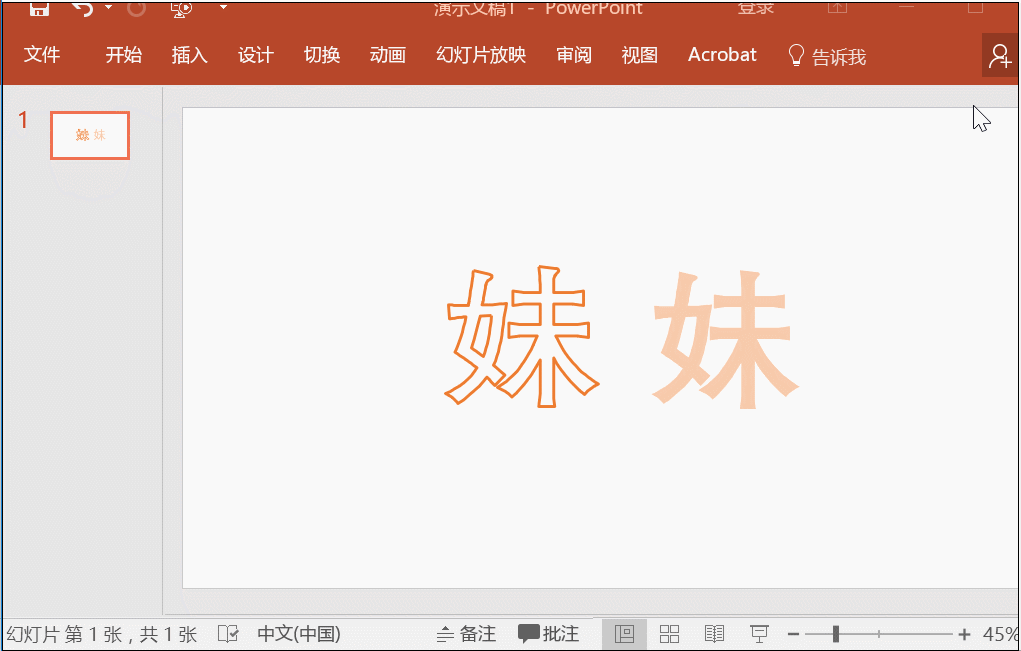作者:乔山办公网日期:
返回目录:word文档
Office中有很多隐藏的工具,尤其是结合使用,本期与大家分享一个隐藏的神技即结合PPT来拆分汉字的技巧。
第一步:打开Word文档,点击【插入】选择文本功能区下的【艺术字】选择相应的艺术字,并且输入内容,比如这里输入了“妹”字。
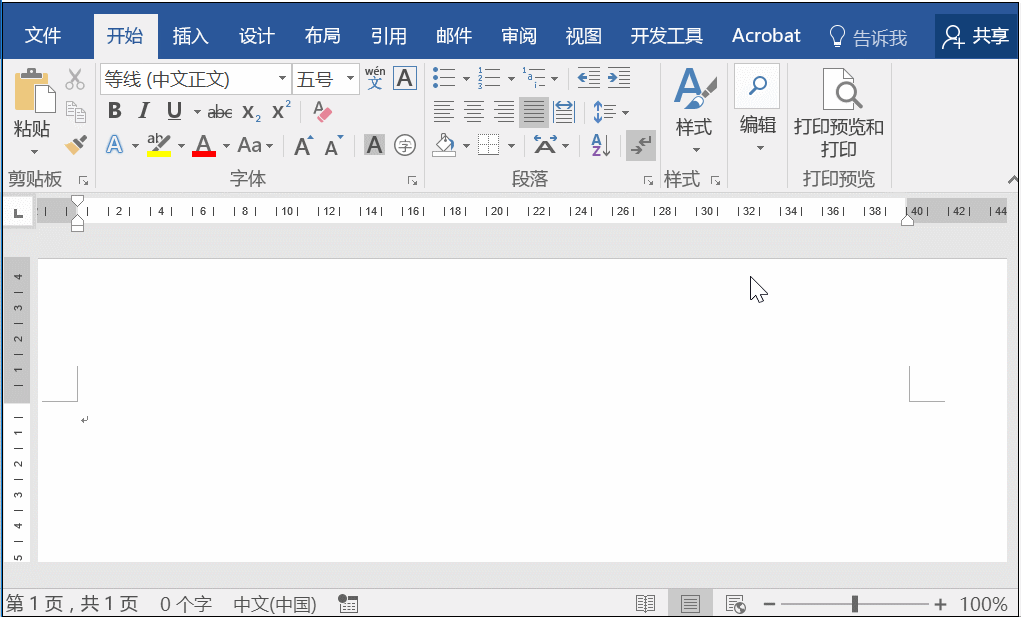
第二步:打开PPT,然后复制Word艺术字,打开PPT中的【开始】选项卡下【选择性粘贴】,选择【图片(Windows元文件)】进行粘贴。
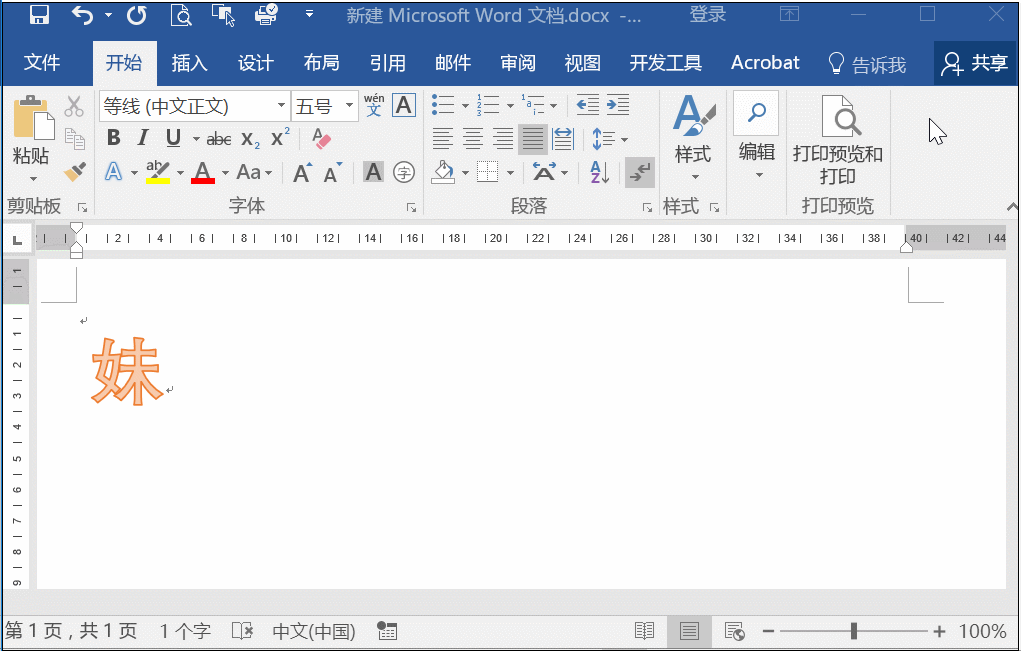
第三步:选中PPT上的艺术字,右击选择【组合】下的【取消组合】,然后我们会看到一个下图的一个对话框。
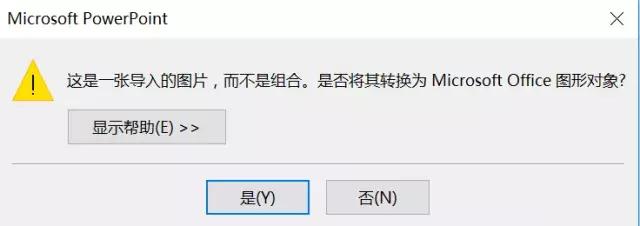
我们直接选择“是”即可,之后再次进行【取消组合】即可拆分字了。
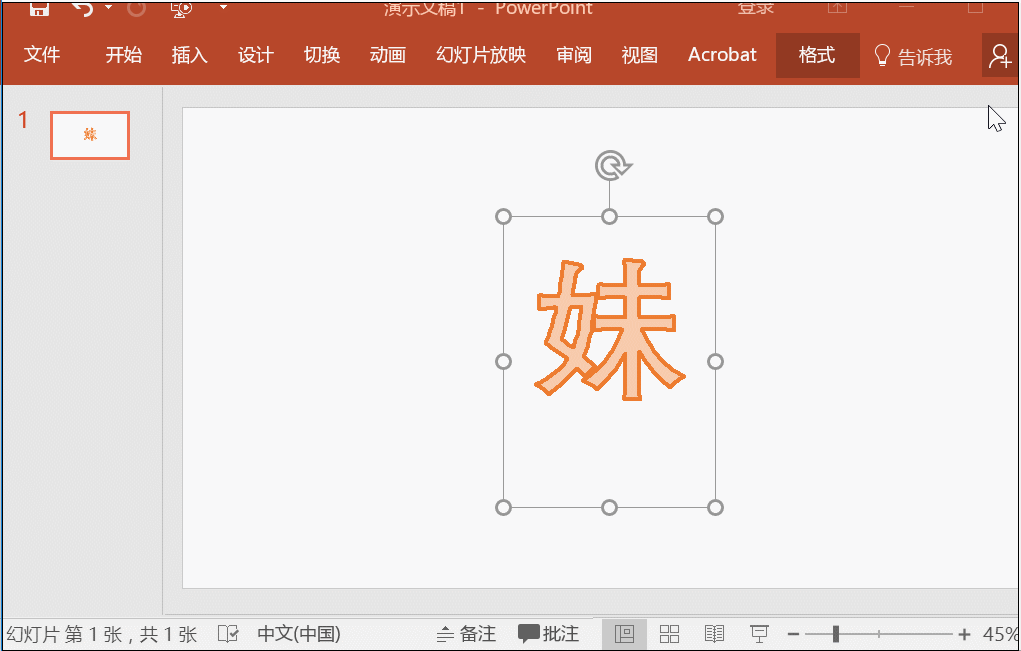
温馨提示:插入艺术字时,一般是对两个相同的字进行填充的,因而在拆分时,先提取一个,然后再进行拆分即可。
第四步:将PPT中取消组合的文字直接复制到Word上,这里我们选择【保留源格式】进行粘贴,然后再进行拆分即可。